Alternatívne riešenie pre aplikáciu Disney Plus, ktorá sa neinštaluje na sériách Xbox
Herná Konzola / / August 04, 2021
Reklamy
Ak sa aplikácia Disney Plus neinštaluje na vaše konzoly série Xbox, potom vám pomôžu praktické riešenia tejto príručky. Tento poskytovateľ služieb OTT od spoločnosti Disney sleduje všetky populárne televízne programy a filmy od spoločností Pixar, Marvel, National Geographic a podobne. Rovnakým spôsobom si Xbox zachoval celkom slušnú líniu konzol. Jeho najnovšia ponuka v podobe sérií X a Series S už získala veľa pozitívnych ohlasov.
Zdá sa však, že vzťah medzi jedným z najpopulárnejších poskytovateľov špičkových služieb a hernou konzolou prechádza hrubou záplatou. Zainteresovaní používatelia zaznamenali sťažnosti, že si nemôžu nainštalovať aplikáciu Disney Plus do svojich sérií Xbox. Používatelia sa už vo svojich názoroch odrazili na rôznych online fórach, ako je napr Fóra spoločnosti Microsoft a Reddit. Ak sa tiež stretávate s týmto problémom, postupujte podľa podrobných pokynov na jeho jednorazové odstránenie.

Obsah
-
1 Alternatívne riešenie pre aplikáciu Disney Plus, ktorá sa neinštaluje na sériách Xbox
- 1.1 Oprava 1: Skontrolujte svoje internetové pripojenie
- 1.2 Oprava 2: Vykonajte napájací cyklus
- 1.3 Oprava 3: Preinštalujte Disney Plus
- 1.4 Oprava 4: Inštalácia z knižnice aplikácií
Alternatívne riešenie pre aplikáciu Disney Plus, ktorá sa neinštaluje na sériách Xbox
Tu uvádzame niekoľko praktických riešení, ktoré ukončia tento problém. Nezabudnite, že neexistuje žiadna univerzálna oprava ako taká. Budete musieť vyskúšať každú z nižšie uvedených opráv, kým nedosiahnete úspech. Takže s týmto na mysli začnime sprievodcom.
Reklamy
Oprava 1: Skontrolujte svoje internetové pripojenie
Aj keď je to v zjavnom duchu, zdá sa, že to je vinníkom tejto otázky. Pred prechodom na niektorú z pokročilých opráv teda skontrolujte, či je internet funkčný. Rovnako sa tiež uistite, že máte nepretržitý internet bez „zásahu radaru“. Keď už hovoríme o tom, môžete skontrolovať stav siete priamo zo svojej konzoly.
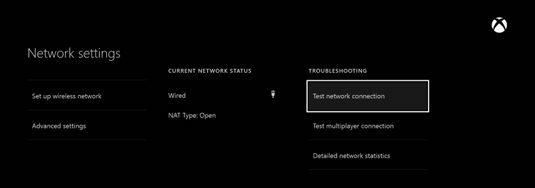
Prejdite do časti Nastavenia> Sieť> Vyskúšať sieťové pripojenie. Pretože ste na tejto obrazovke, otestujte tiež pripojenie pre viacerých hráčov pomocou možnosti s rovnakým názvom. Okrem toho môžete vyskúšať odpojiť konzolu od internetu a potom ju znova pripojiť. Je známe, že v niektorých prípadoch funguje aj vypnutie a opätovné zapnutie smerovača. Vyskúšajte tieto vylepšenia a uvidíte, či to vyrieši problém, keď sa Disney Plus neinštaluje pri vydaní série Xbox.
Oprava 2: Vykonajte napájací cyklus
Je známe, že vykonanie energetického cyklu vyriešilo mnoho takýchto problémov a v tomto prípade by mohlo znamenať úspech. Teraz existuje veľa rôznych spôsobov vykonávania tejto úlohy a zdieľali sme dva najbežnejšie. Prvý spôsob je cez Power Center. Takže stlačte tlačidlo Xbox na vašom ovládači a tým sa otvorí Power Center. Vyberte možnosť Reštartovať konzolu a potom zvoľte Reštartovať.

Reklamy
Ak to však nefunguje, stlačte a podržte tlačidlo Xbox na konzole asi 10 sekúnd. Po vypnutí radiča počkajte najmenej 10 - 15 sekúnd. Potom stlačte tlačidlo Xbox na konzole alebo na ovládači a zapnite ju. Teraz skúste aplikáciu stiahnuť znova a zistite, či opravuje problém, že sa program Disney Plus neinštaluje pri vydaní série Xbox.
Oprava 3: Preinštalujte Disney Plus
Ak obidve vyššie uvedené metódy neposkytli požadované výsledky, mali by ste zvážiť opätovné nainštalovanie aplikácie úplne od začiatku. Tu sú požadované rovnaké pokyny:

- Zapnite konzolu a prihláste sa do svojho účtu.
- Potom zamierte do Microsoft Store a vyhľadajte Disney Plus.
- Vyberte možnosť Inštalovať a počkajte na dokončenie procesu.
- Po dokončení spustite aplikáciu a prihláste sa pomocou svojich prihlasovacích údajov. Zistite, či to opraví problém, keď sa Disney Plus neinštaluje pri vydaní série Xbox.
Oprava 4: Inštalácia z knižnice aplikácií
Ak sa vám pri sťahovaní aplikácie z obchodu Microsoft Store zobrazuje správa „Už vlastní“, budete si ju musieť nainštalovať pomocou iného prístupu, ako je vysvetlené nižšie.
Reklamy
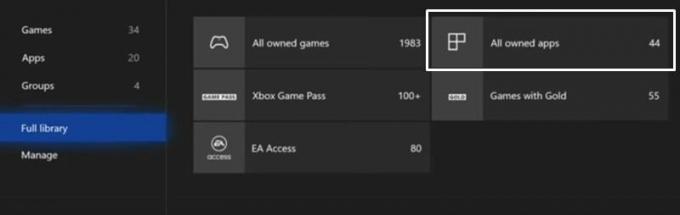
- Prejdite do sekcie knižnice hier na svojej konzole
- Potom prejdite do sekcie, ktorá obsahuje všetky vaše vlastnené aplikácie.
- Vyberte aplikáciu Disney Plus a stlačte trojriadkové tlačidlo na ovládači.
- Prejdite do sekcie Spravovať aplikáciu a vyberte možnosť Inštalovať.
- Počkajte na dokončenie sťahovania. Po dokončení spustite aplikáciu, prihláste sa pomocou svojich prihlasovacích údajov a ihneď môžete začať sledovať svoje obľúbené televízne programy!
Týmto uzatvárame príručku, ako opraviť problém s inštaláciou programu Disney Plus, ktorý sa neinštaluje v sérii Xbox. Zdieľali sme štyri rôzne opravy tej istej, z ktorých by každá mala fungovať vo váš prospech. Ak však stále máte nejaké otázky, dajte nám vedieť v sekcii komentárov nižšie. Zaokrúhľovanie, tu sú niektoré Tipy a triky pre iPhone, Tipy a triky pre PCa Tipy a triky pre Android že by si sa mal tiež pozrieť.



![Stiahnite si Google Camera pre Xiaomi Poco X2 [Complete GCAM Working Port]](/f/01d738a6e230958aa6ae18791f055601.jpg?width=288&height=384)